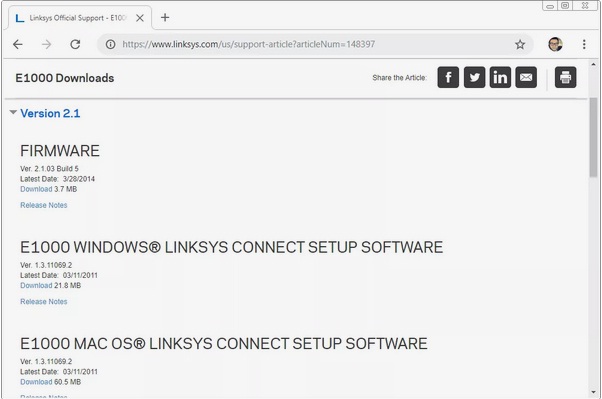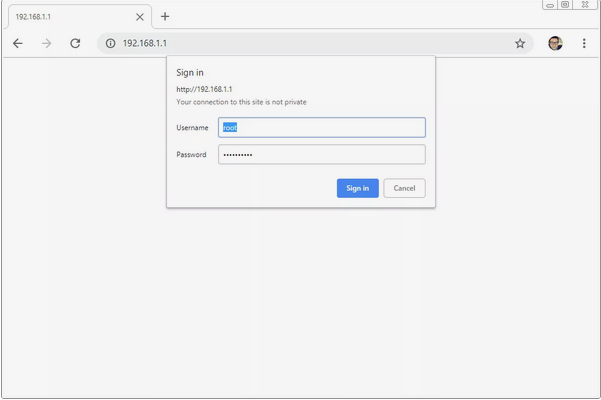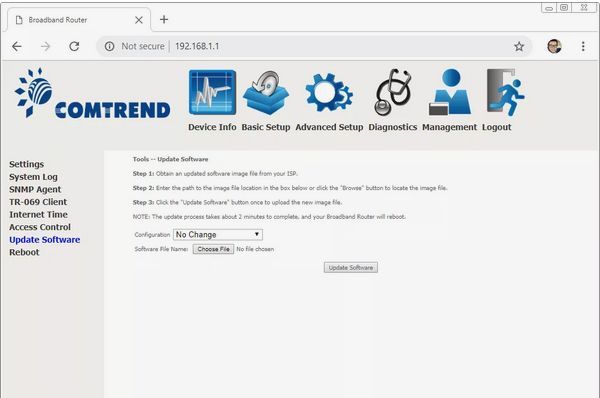اخر تحديث في مايو 27, 2023 بواسطة حمدي بانجار
كيفية ترقية جهاز الراوتر الخاص بك باحدث اصدار للبرنامج الثابت للراوتر
تعد تحديثات البرامج الثابتة لجهاز التوجيه الراوتر مهمة مثل تحديث البرامج الثابتة لأي جهاز.
حيث تقدم ترقية البرامج الثابتة ميزات جديدة وتحسينات أمنية.
إذا كان لديك جهاز التوجيه اللاسلكي الخاص بك لسنوات ، فمن المحتمل أن يكون هناك ترقية للبرامج الثابتة .
ومع ذلك ، بخلاف تحديث برامج الكمبيوتر ، والتي يمكنك القيام بها عادة باستخدام أداة تحديث بسيطة ، فإن ترقيات البرامج الثابتة لجهاز التوجيه ليست سهلة الفهم.
لحسن الحظ ، لا توجد خطوات كثيرة عليك اتخاذها لتحديث البرنامج الثابت لجهاز التوجيه.
لماذا ترقية البرامج الثابتة لجهاز التوجيه؟
إن البرامج الثابتة لجهاز التوجيه الخاص بك هي في الأساس نظام التشغيل الذي تم تصميمه خصيصًا ليتم تشغيله على طراز وجهاز التوجيه الخاصين بك.
هذا ، ما لم تكن تستخدم برنامجًا ثابتًا مفتوح المصدر متوافقًا مع موجِّه متعدد ، مثل DD-WRT.
إصلاحات الأمان والميزات الجديدة
أحد الأسباب الجيدة وراء قيام الشركة المصنعة لجهاز التوجيه الخاص بك بوضع تحديث للبرنامج الثابت هو أنهم يحاولون إصلاح ثغرة أمنية تم اكتشافها في البرنامج الثابت الحالي.
يشبه تحديث أي جهاز. عندما يتم العثور على الأخطاء وتصحيحها ، يتم إصدار البرامج الثابتة المحدثة بحيث يمكن للمستخدمين تنفيذ تلك الإصلاحات بالفعل.
قد تصدر جهات تصنيع جهاز التوجيه أيضًا تحديثًا للبرنامج الثابت لإضافة ميزات جديدة إلى جهاز التوجيه ، مثل إعدادات الرقابة الأبوية أو دعم IPv6.
قد تتضمن الترقيات الأخرى إضافة آليات أمان جديدة تمامًا لم تكن موجودة في الإصدارات السابقة من البرنامج الثابت.
تحسينات الأداء
إلى جانب إصلاحات الأمان :
ربما وجدت الشركة المصنعة لجهاز التوجيه طريقة لتحسين الأداء العام لجهاز التوجيه الخاص بك ، وهو أمر جيد دائمًا.
عدم تحديث البرنامج الثابت الخاص بك في هذا الموقف قد يجعلك في عداد المفقودين على تعزيز السرعة التي يمكن أن تحسن الأداء العام للشبكة.
خطوات كيفية ترقية جهاز الراوتر الخاص بك :
يختلف كل جهاز توجيه ، ولكن لا يزال هناك عادة عملية مماثلة إلى حد ما لترقية البرنامج الثابت للموجه.
فيما يلي الخطوات الأساسية لإجراء ترقية للبرامج الثابتة :
ولكن تأكد من مراجعة موقع الويب الخاص بالشركة المُصنّعة لجهاز التوجيه لديك للحصول على دليل مستخدم يتضمن إرشادات محددة تتعلق بالطراز والطراز.
تقوم بعض أجهزة التوجيه بترقية البرامج الثابتة الخاصة بهم تلقائيًا ، ولكن هذا هو الحال فقط بالنسبة لأجهزة التوجيه الأحدث “الذكية” مثل بعض أجهزة توجيه شبكة الاتصال الشبكية.
إذا سمعت أن جهاز التوجيه الخاص بك يحتاج إلى ترقية للبرامج الثابتة ولكن لديك أحد هذه الموجهات الأحدث ، فتحقق من سجل التحديث في التطبيق لمعرفة ما إذا كان قد تم تطبيق التحديث بالفعل.
1- قم بتنزيل ملف البرنامج الثابت من مصدر موثوق.
من الناحية المثالية ، ستحصل على البرنامج الثابت مباشرةً من موقع الشركة المصنعة.
على سبيل المثال :
إذا كنت تقوم بترقية البرنامج الثابت على جهاز توجيه Linksys E1000 ، فستقوم بزيارة صفحة التنزيل الخاصة به على موقع Linksys للعثور على تنزيل البرنامج الثابت.
نصيحة:
إذا قمت بتنزيل ملف البرنامج الثابت من أي مكان آخر غير الموقع الرسمي للشركة المصنعة ، فقم بمسح الملف بحثًا عن البرامج الضارة للتأكد.
مهم:
من المهم للغاية تنزيل ملف البرنامج الثابت الصحيح لإصدار الأجهزة من جهاز التوجيه الخاص بك.
إذا كان جهاز التوجيه الخاص بك يأتي في إصدارات الأجهزة المختلفة ، فاقرأ الإرشادات الموجودة على صفحة التنزيل للتأكد من اختيار الملف الصحيح.
2- تسجيل الدخول إلى وحدة التحكم الإدارية للموجه.
يتم تحقيق ذلك عن طريق فتح عنوان IP الخاص بالموجه كعنوان URL في مستعرض ويب:
مثلا http://192.168.1.1 إذا كان عنوان IP الخاص بالموجه هو 192.168.1.1.
هذه هي عناوين IP الافتراضية الشائعة لبعض العلامات التجارية الأكثر شعبية في جهاز التوجيه اللاسلكي.
- Apple: 10.0.1.1
- Asus: 192.168.1.1
- Buffalo Tech: 192.168.1.1
- D-Link: 192.168.0.1 or 10.0.0.1
- Cisco/Linksys: 192.168.1.1 or 192.168.0.1
- NETGEAR: 192.168.0.1 or 192.168.0.227
بمجرد وصولك إلى صفحة تسجيل الدخول الخاصة بالموجه ، أدخل كلمة المرور واسم المستخدم للمستخدم المسؤول.
عادة ما يكون هذا هو المسؤول عن كلمة المرور ، وغالبًا ما يكون اسم المستخدم فارغًا إن لم يكن المسؤول أو الجذر.
نصيحة :
إذا لم يعمل أي من عناوين IP هذه ، أو لم يسمح لك اسم المستخدم وكلمة المرور أعلاه بالدخول إلى جهاز التوجيه ، تحقق من قوائم معلومات تسجيل الدخول الافتراضية لعلامات تجارية جهاز التوجيه هذه: NETGEAR ، Cisco ، Linksys ، D-Link
3- حدد موقع قسم البرامج الثابتة في إعدادات جهاز التوجيه.
غالبًا ما يكون ذلك في جزء “Advanced ” أو “Management ” من الإعدادات ، ولكن يمكن أن يكون في أي مكان بالفعل حيث لا تكون جميع أجهزة التوجيه متماثلة.
يمكنك أن ترى في هذا المثال أن إعدادات تحديث البرامج الثابتة موجودة في Management > Update Software.
مهم :
الآن هو الوقت المناسب لمضاعفة التحقق من أن إصدار البرنامج الثابت لجهاز التوجيه الذي قمت بتنزيله في الخطوة 1 هو بالفعل أحدث من الإصدار الذي يستخدمه جهاز التوجيه الخاص بك حاليًا.
ابحث عن رقم إصدار البرنامج الثابت الذي يمكنك مقارنته بالرقم الذي قمت بتنزيله.
4- نقل ملف البرنامج الثابت إلى جهاز التوجيه.
هذه هي الطريقة التي يتم بها تطبيق البرامج الثابتة.
قد تطلب منك بعض أجهزة التوجيه توصيل محرك أقراص محمول يحتوي على ملف البرنامج الثابت بمنفذ USB مفتوح على جهاز التوجيه ، لكن آخرين يسمحون لك بترقية البرنامج الثابت من “موقع الويب” الخاص بالموجه كما تراه في الخطوة 3.
اتبع الخطوات المعطاة لك لجهاز التوجيه الخاص بك. يجب أن تكون واضحة إلى حد ما ، ولكن إذا لم تر الإرشادات الموجودة على صفحة الويب ، فابحث في دليل المستخدم.
مهم : لا تقاطع تثبيت البرامج الثابتة.
تجنب تحديث البرامج الثابتة لجهاز التوجيه إذا كانت الطاقة قد انفجرت فجأة ، كما يحدث أثناء العاصفة ، وبالتأكيد لا تغلق جهاز التوجيه يدويًا أثناء الترقية.
5 – أعد تشغيل جهاز التوجيه بمجرد تطبيق البرنامج الثابت بالكامل.
يجب أن يحدث هذا تلقائيًا أثناء إجراء التحديث ، ولكن يجب القيام بذلك يدويًا إذا لم يحدث.
للاستفاذة اكثر ادناه فيديو لتحديث راوتر NETGEAR
أنتهى … كيفية ترقية جهاز الراوتر الخاص بك باحدث اصدار للبرنامج الثابت للراوتر
كيفية ترقية جهاز الراوتر الخاص بك باحدث اصدار للبرنامج الثابت للراوتر
الى هنا نكون وصلنا الى نهاية موضوعنا اليوم كيفية ترقية جهاز الراوتر الخاص بك باحدث اصدار للبرنامج الثابت للراوتر
والذي نتمنى ان ينال رضاكم واعجابكم والى اللقاء في موضوع جديد شيق ورائع
وحتى ذلك الحين لاتنسو الاهتمام بصحتكم وحفظكم الله …
اذا اعجبك الموضوع كيفية ترقية جهاز الراوتر الخاص بك باحدث اصدار للبرنامج الثابت للراوتر لاتبخل علينا بمشاركتة على مواقع التواصل الاجتماعي ليستفيذ منه الغير,كما نتمنى اشتراككم في قناة الموقع على اليوتيوب بالضغط هنا
وكذلك الاشتراك في مجموعة الفيس بوك بالضغط هنا والتيليقرام بالضغط هنا وكذلك التسجيل بالموقع لتتمكنو من تحميل بعض الملفات الخاصة بالأعضاء
كما يمكنكم رفع ملفاتكم مجانا على مركز ملفات حضرموت التقنية بالضغط هنا ولاتترددو في وضع أي استفسارات للرد عليكم .
دمتم بكل ود والسلام عليكم ورحمة الله وبركاتة … حضرموت التقنية